
时间:2021-02-12 10:37:12 来源:www.win10xitong.com 作者:win10
我们在以前的教程中,也说过win10怎么快速打开文件资源管理器的问题,这个win10怎么快速打开文件资源管理器问题估计有很多电脑高手都不知道该怎么解决,要是你同样也被win10怎么快速打开文件资源管理器的问题所困扰,可以一步步的采取下面这个流程:1、在win10桌面,依次点击左下角的【开始】--【Windows系统】菜单项。2、在展开的Windows系统菜单中,找到并点击【文件资源管理器】菜单项就行了。如果看得不是很懂,没关系,下面我们再一起来彻底学习一下win10怎么快速打开文件资源管理器的操作本领。
方法1:
第一步:在win10桌面上,点击左下角的菜单项【开始】-【Windows系统】。
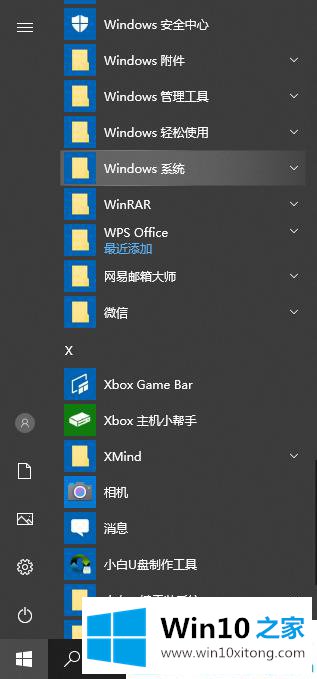
第二步:在展开的Windows系统菜单中,找到并点击【文件资源管理器】菜单项;
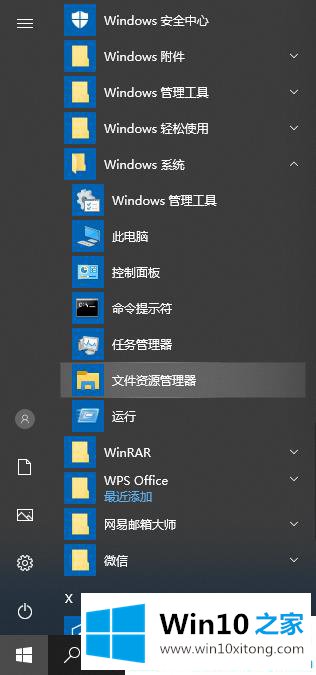
第三步:现在可以进入win10 64位系统的资源管理器界面。
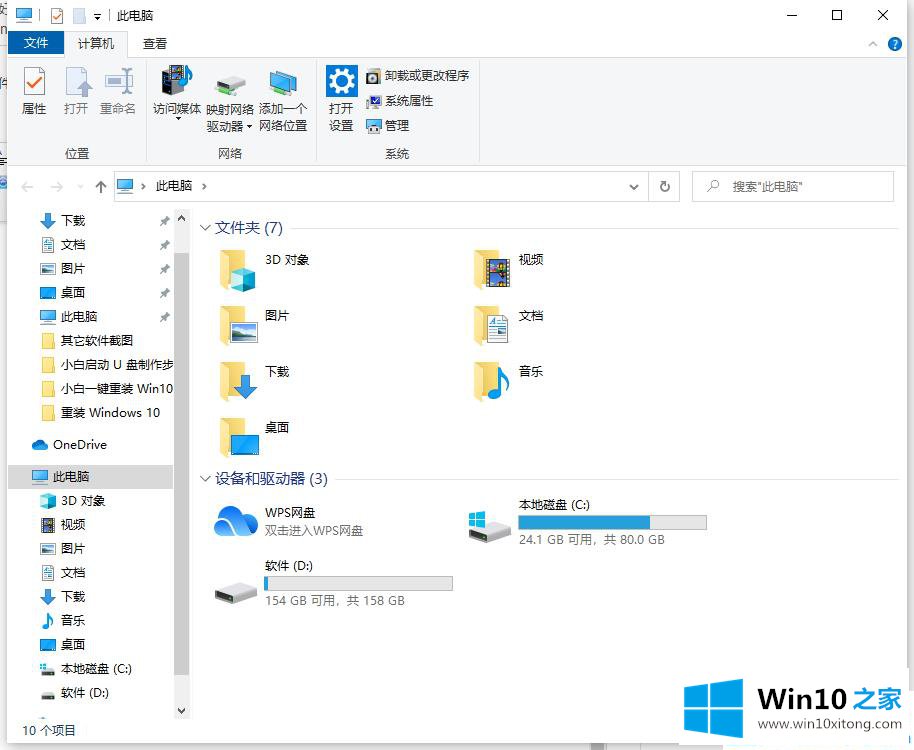
方法2:
第一步:点击win10桌面左下角的小娜搜索图标。

第二步:在打开的搜索中输入【资源管理器】开始搜索,然后在搜索结果中点击菜单项【文件资源管理器】,即可打开文件资源管理器窗口。
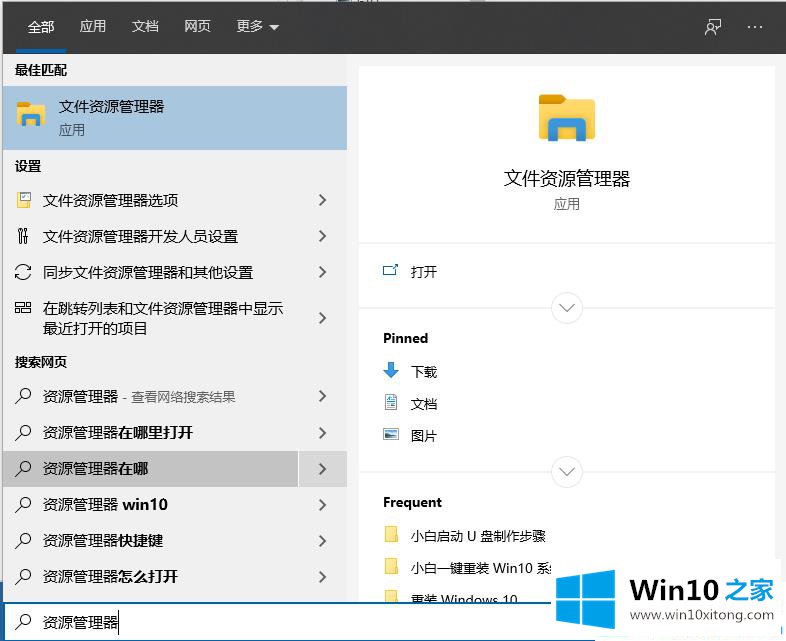
方法3:
右键单击桌面左下角的开始按钮,从弹出菜单中选择【文件资源管理器】,也可以打开文件资源管理器窗口。
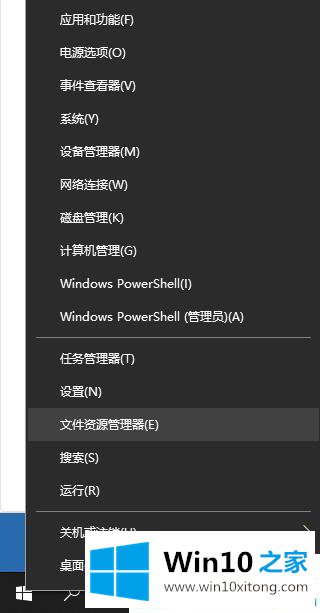
方法4:
双击win10桌面图标[这台电脑]直接打开文件浏览器。
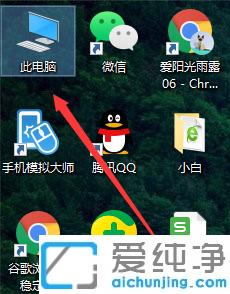
下面介绍如何在win10中快速打开文件浏览器。你可以选择一个你喜欢的方式打开它。更多win10教程聚焦Win10 Home官网。
到这里,小编就已经全部告诉了大家win10怎么快速打开文件资源管理器的操作本领,如果你还有疑问,欢迎给本站留言。